KotOR eski bir oyun olması nedeniyle gunumuz monitorlerine uyumlu değil. Guncel sistemlerde oyunu oynamaya calışırken oyunun 1080p cozunurlukte calışmaması ve crash gibi problemlerle karşılaşacaksınız. Aşağıdaki cozum ile bu sorundan kurtulabilir, oyunu sistemlerinizde sorunsuz bir şekilde calıştırabilirsiniz.
Cozume gecmeden once oyunu bir kere calıştırmış olmanız gerek. Oyunu oncesinde calıştırmadıysanız calıştırıp rehbere oyle devam edin.
1- Oncelikle oyunun kurulu olduğu konuma gidin. Varsayılan olarak bu konum C:Program Files (x86)Steamsteamappscommonswkotor'dur. Oyunun kurulu olduğu konumu bilmiyorsanız Steam kutuphanenizde oyuna sağ tıklayıp Yonet>Yerel dosyalara goz at diyerek oyunun kurulu olduğu konuma gidebilirsiniz.
2- Oyunun kurulu olduğu konuma gittikten sonra swconfig.exe dosyasını bulup calıştırın.
Bu uygulamada bizim icin kritik olan 2 ayar V-Sync ve Enable Hardware Mouse ayarları. Bu iki ayar aktif olmadığı durumda oyunda karakterinizi hareket ettirememe ve mouse'ınızı kullanamama sorunlarıyla karşılaşabilirsiniz.
Bu iki ayarın yanındaki tikin işaretli olduğundan emin olduktan sonra Apply, sonrasında Close diyerek uygulamayı kapatabiliriz. Kapatmadan once config uygulaması boyle gozukmeli.
Surprizbozan: Config
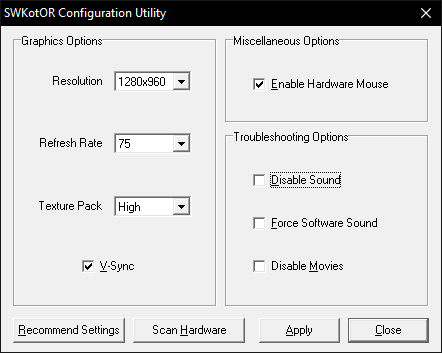
3-Config'den cıktıktan sonra swkotor.ini dosyasını Not Defteri ile acın ve [Graphics Options] sekmesini gorene kadar aşağıya kaydırın.
Bu sekmenin altında Width ve Height değerlerini değiştirmemiz gerek. 1920x1080 bir monitor kullanıyorsanız Width=1920 Height=1080 olmalı. Monitorunuzun değerlerini girdikten sonra Not Defteri'ni kapatabiliriz. Kapatmadan once ayarlarınız bu şekilde olmalı.
Surprizbozan: Not Defteri ayarları
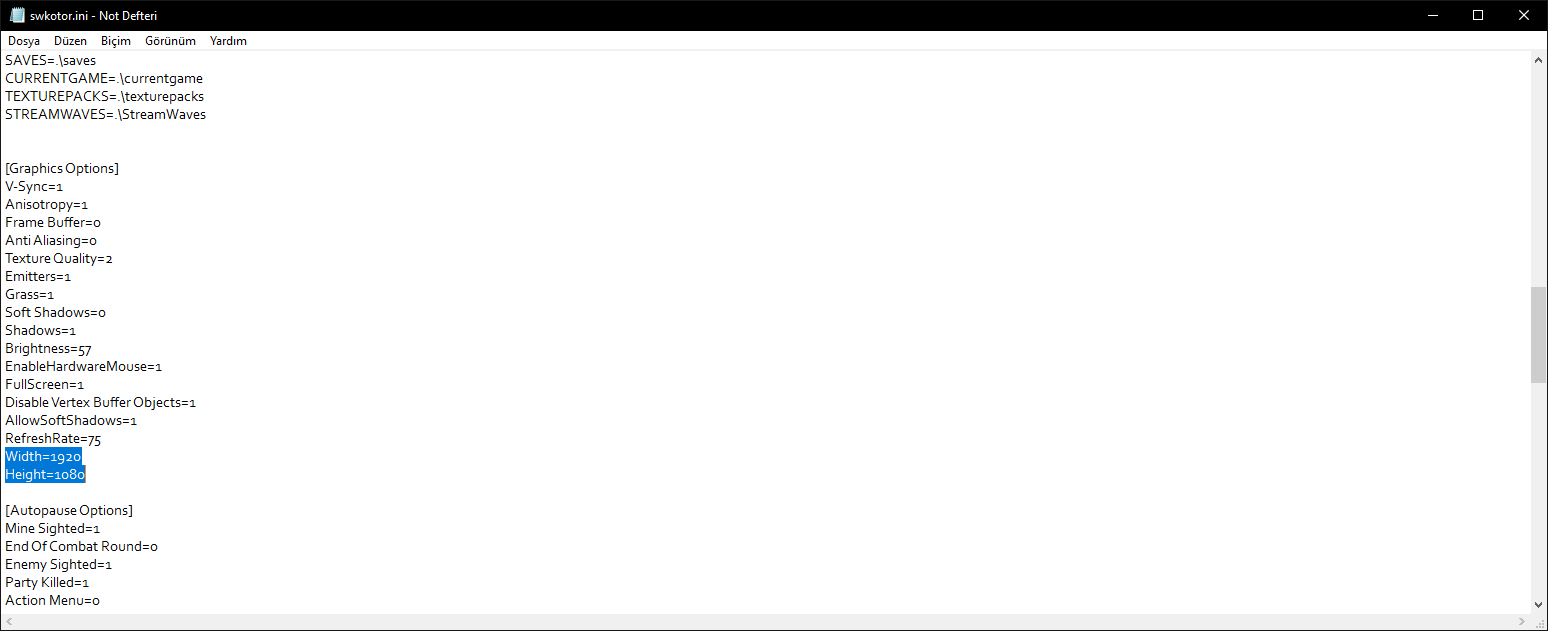
4-Oyundaki ayarların uygulanabilmesi icin oyunun dosya duzenleme izni acık bir .exe dosyasına ihtiyacımız var. Bu dosyayı aşağıda vereceğim bağlantıdan indirebilirsiniz. Bağlantıya tıkladığınız anda indirme başlayacak.
İndirme bağlantısı.
VirusTotal.
Dosyayı indirdikten sonra icinde bulunduğu RAR arşivinden cıkarın. Oyunun dosya konumundaki swkotor.exe dosyasını sildikten sonra indirdiğiniz swkotor.exe dosyasını bu konuma kopyalayın.
5- Sıradaki adım Universal Widescreen Patcher yazılmını indirmek. Aşağıdaki bağlantıdan indirebilirsiniz. Bağlantıya tıkladığınız anda indirme başlayacak.
İndirme bağlantısı.
VirusTotal.
İndirdiğiniz Zip dosyasını arşivden cıkarın ve uniws.exe dosyasını calıştırın. Acılan pencerenin yukarısındaki Game sekmesinden Star Wars:KOTOR (1024x768 interface)'i secin.
Sonrasında hemen aşağıdaki bolumde oyunun kurulu olduğu konuma gidin ve swkotor klasorunu secin.
Klasoru sectikten sonra ''New Resolution'' kısmı secilebilir hale gelecek. Monitorunuzun cozurluğune gore Width ve Height değerlerini girin ve Patch butonuna basın. Ayarlarınız bu şekilde gozukmeli.
Surprizbozan: Uniws ayarları
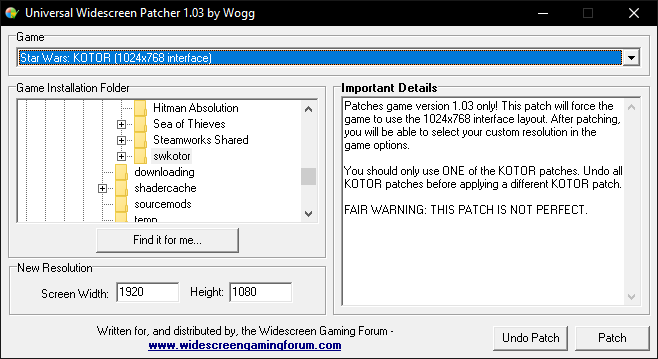
Bu aşamadan sonra oyun 1920x1080 cozunurlukte calışır hale gelecektir. Ama oyuna girdiğinizde oyun UI'ının monitor cozunurluğunuze gore uygun olmadığını goreceksiniz. Butonlar ve envanteriniz farklı konumlarda olabilir, bunun da cozumu var.
Aşağıdaki bağlantıya tıklayın ve monitor cozunurluğunuze uygun dosyayı indirin. 1920x1080 cozunurluğundeyseniz yanında (Updated by nix3r) yazan dosyayı indirin.
İndirme bağlantısı.
1920x1080 cozunurluğu icin olan dosyanın VirusTotal sonucları.
İndirdiğiniz dosyayı RAR arşivinden cıkarın ve Readme dosyası haricindeki tum iceriği kopyalayın.
Oyunun dosya konumuna geldikten sonra Override klasoru icine bu icerikleri yapıştırın. Bu konumda Override klasoru yoksa kendiniz oluşturabilirsiniz. Oyuna tekrar girdiğinizde UI sorunu cozulecektir.
Artık KotOR oyununu monitor cozunurluğunuze uygun bir şekilde oynayabilirsiniz.
Not: Oyunu actığınızda Steam arayuzu calışmayabilir. Bunun icin swkotor.exe dosyasına verilen izni ve uyumluluk ayarını uygulama ozelliklerinden kapatabilirsiniz. Ben yaşamadım ama izinler olmadığı durumda oyunun stabil calışmama ihtimali var, bunu goz onunde bulundurun.
Surprizbozan: Oyuna ait gorseller
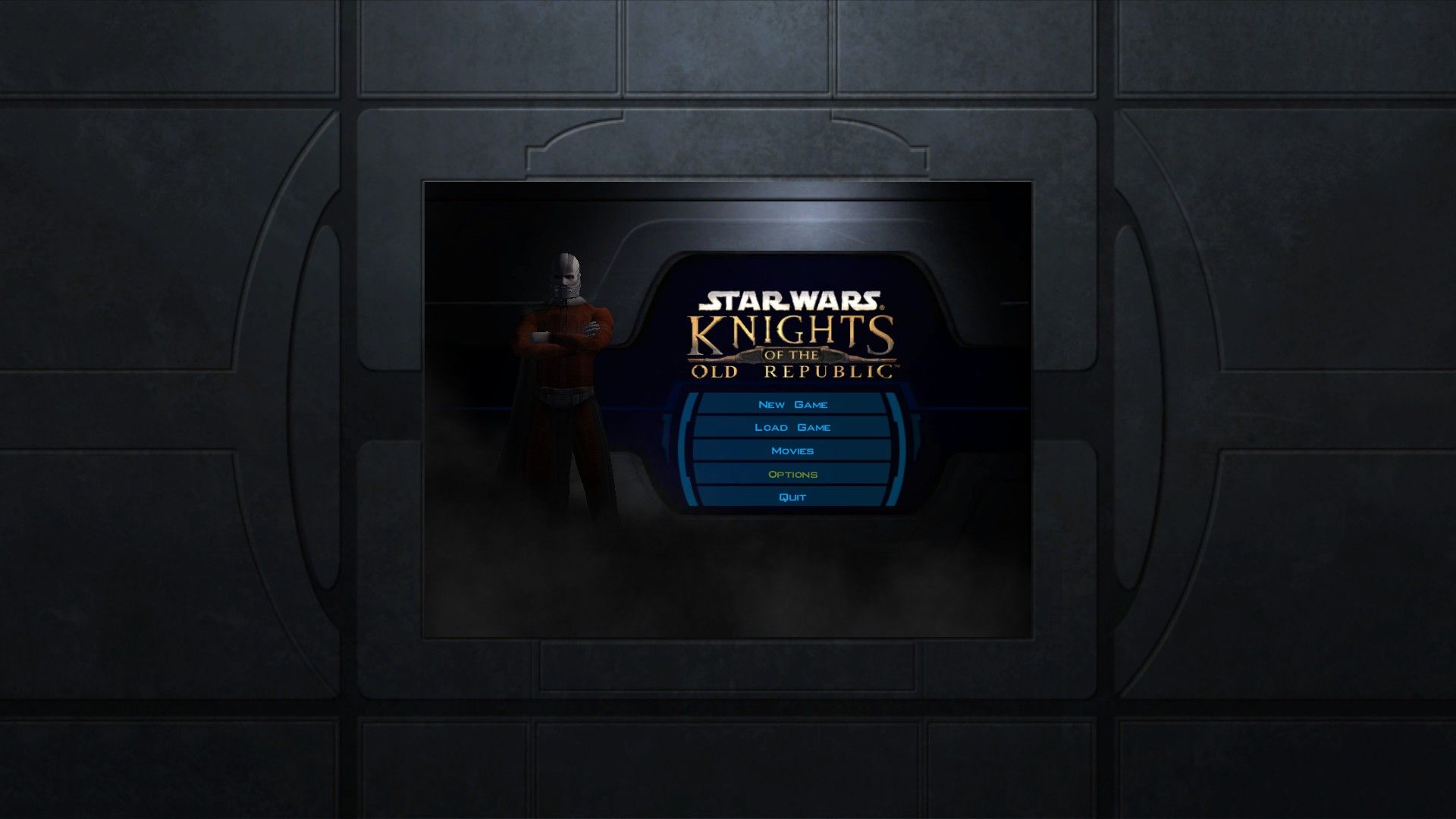

 Kaynak
Kaynak. Turkceye cevirildi.
Cozum bu kadardı. Kafanıza takılan bir soru veya yaşadığınız bir hata olursa konunun altına yazabilirsiniz. İyi Sosyal'ler.